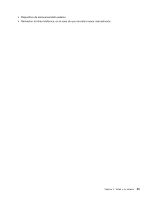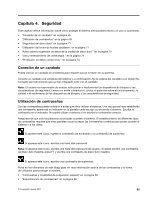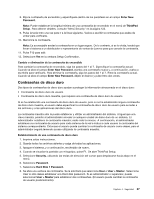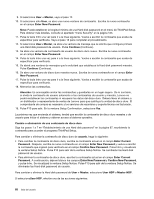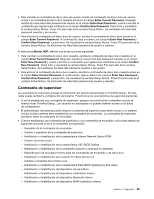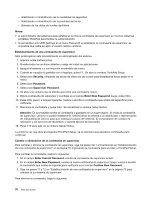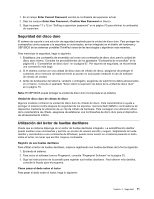Lenovo ThinkPad Edge E420 (Spanish) User Guide - Page 85
Contraseñas de disco duro, Enter New Password
 |
View all Lenovo ThinkPad Edge E420 manuals
Add to My Manuals
Save this manual to your list of manuals |
Page 85 highlights
8. Elija la contraseña de encendido y especifíquela dentro de los paréntesis en el campo Enter New Password. Nota: Puede establecer la longitud mínima de una contraseña de encendido en el menú de ThinkPad Setup. Para obtener detalles, consulte "Menú Security" en la página 123. 9. Pulse la tecla Intro una vez para ir a la línea siguiente. Vuelva a escribir la contraseña que acaba de entrar para verificarla. 10. Memorice la contraseña. Nota: Es aconsejable anotar la contraseña en un lugar seguro. De lo contrario, si se le olvida, tendrá que llevar el sistema a un distribuidor o representante de ventas de Lenovo para que cancele la contraseña. 11. Pulse F10 para salir. 12. Seleccione Yes en la ventana Setup Confirmation. Cambio o eliminación de la contraseña de encendido Para cambiar la contraseña de encendido, siga los pasos del 1 al 7. Especifique la contraseña actual. Cuando se abra el campo Enter New Password, escriba una contraseña nueva y, a continuación, vuelva a escribirla para verificarla. Para eliminar la contraseña, siga los pasos del 1 al 7. Entre la contraseña actual. Cuando se abra el campo Enter New Password, déjelo en blanco y pulse Intro dos veces. Contraseñas de disco duro Dos tipos de contraseñas de disco duro ayudan a proteger la información almacenada en el disco duro: • Contraseña de disco duro de usuario • Contraseña de disco duro maestra, que requiere una contraseña de disco duro de usuario Si se ha establecido una contraseña de disco duro de usuario, pero no se ha establecido ninguna contraseña de disco duro maestra, el usuario debe especificar la contraseña de disco duro de usuario para acceder a los archivos y a las aplicaciones del disco duro. La contraseña maestra sólo la puede establecer y utilizar un administrador del sistema. Al igual que una clave maestra, permite al administrador acceder a cualquier unidad de disco duro de un sistema. El administrador establece la contraseña maestra; nadie más la conoce. A continuación, el administrador establece una contraseña de usuario para cada sistema de la red e indica a cada usuario la contraseña del sistema correspondiente. Entonces el usuario puede cambiar la contraseña de usuario como desee, pero el administrador seguirá teniendo acceso utilizando la contraseña maestra. Establecimiento de una contraseña de disco duro 1. Imprima estas instrucciones. 2. Guarde todos los archivos abiertos y salga de todas las aplicaciones. 3. Apague el sistema, y a continuación, enciéndalo de nuevo. 4. Cuando se visualice la pantalla con el logotipo, pulse F1. Se abre ThinkPad Setup. 5. Seleccione Security, utilizando las teclas de dirección del cursor para desplazarse hacia abajo en el menú. 6. Seleccione Password. 7. Seleccione Hard Disk 1 Password. 8. Se abre una ventana de contraseña. Se le solicitará que seleccione User o User + Master. Seleccione User si sólo desea establecer una Hard disk password. Si es administrador o supervisor, puede seleccionar User + Master para establecer dos contraseñas. (El usuario puede cambiar la contraseña de usuario posteriormente). Capítulo 4. Seguridad 67